防止重复项与Excel的数据验证一个范围
防止范围内重复输入_在本文中,我们将学习如何通过数据验证来防止某个范围内的重复条目。_
_我们将学习此功能的有用性和实用性以及它的用途,可以避免任何键入错误或错误。这不仅可以防止用户在列表中输入错误的数据,而且可以节省大量时间。_以一个示例为例,我们如何防止用户输入以下范围内的重复值:-
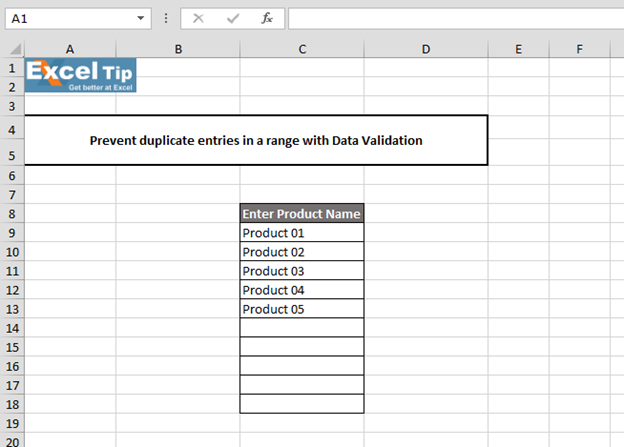
如上图所示,我们在C栏中输入了很少的产品,然后在该范围内输入了更多产品。我们希望Excel在我们输入范围内的任何重复条目或“此产品已被添加到列表中”时提示您一条消息,例如“重复产品”。因此,请输入其他产品,换句话说,我们只希望限制该单元格仅包含该范围内的唯一条目。
并且,为防止重复输入,我们将简单地遵循3个简单步骤。
首先,我们将选择整列C转到“数据验证”或按“ ALT + D + L”打开数据验证对话框
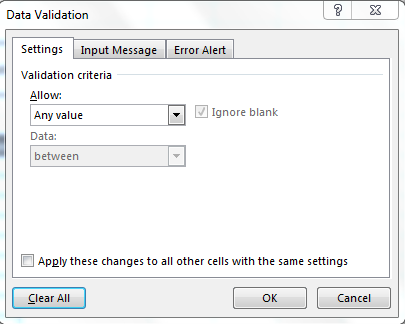
从“允许”类别中选择“自定义”,因为我们将在“公式栏”中具有一个功能,以防止用户输入重复的条目。输入COUNTIF函数:-= COUNTIF(C:C,C1)= 1
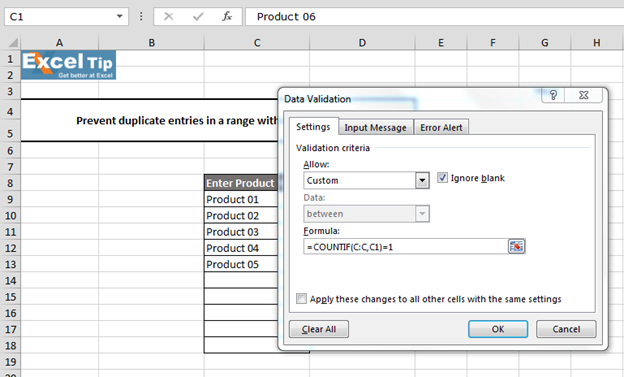
因此,我们跳过输入消息,直接跳到“错误警报”标签上,将“ STOP”作为错误样式,然后在标题中输入“重复/无效输入!” *然后,在错误消息框中,输入“您输入了此列中已经存在的产品。因此,请输入其他独特的产品。”
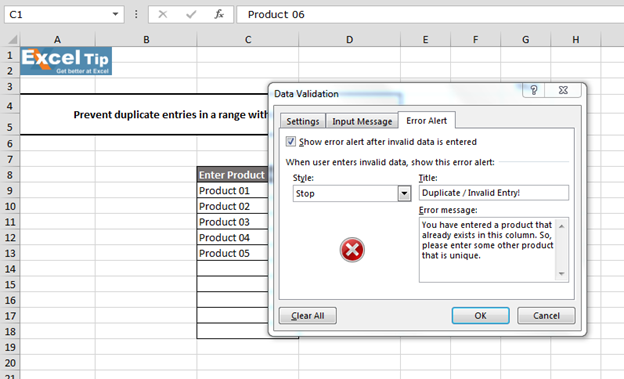
-
单击确定,我们可以看到范围中已经有五种产品。因此,我们在单元格A14中输入“产品06”,并且该单元格接受新产品而不会出现任何错误,因为该范围中的任何地方都不存在“产品05”。
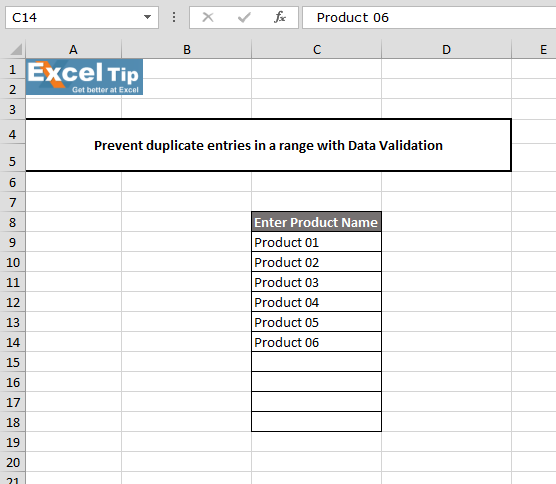
现在,我们尝试在单元格A145中输入“ Product 04”,然后按Enter。在这里,我们收到一条错误消息,将其设置为重复项。这是因为,如果您查看范围,则单元格A12中已经存在“产品04”。
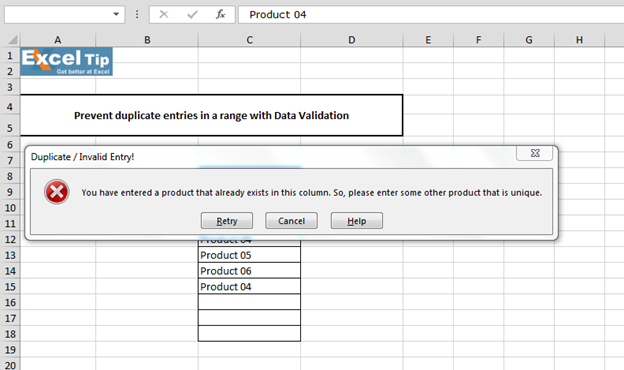
该验证标准适用于整个范围。因此,即使我们在单元格C1中输入任何重复值,它也不会接受并显示与我们设置的相同的自定义错误消息。
因此,这仅表示如果用户尝试在该范围内的任何位置输入重复值,它将被拒绝并且将弹出错误消息对话框。您可以单击“重试”或“取消”以清除错误消息,然后在列表中输入唯一的产品代码。
这样,您可以使用Excel中的数据验证来防止用户在该范围内输入重复的条目。
视频:使用Excel数据验证防止范围内重复输入单击视频链接以快速参考其用法。订阅我们的新频道并继续与我们学习!
如果您喜欢我们的博客,请在Facebook上与您的朋友分享。您也可以在Twitter和Facebook上关注我们。
我们很高兴收到您的来信,请让我们知道我们如何改进,补充或创新我们的工作,并为您做得更好。写信给我们[email protected]